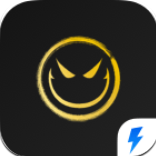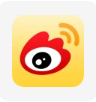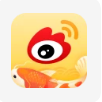怎么用手机版WPS制作表格?
怎么用手机版WPS制作表格?WPS是很好用的一款手机办公套装,相信绝大多数的工作岗位都会用到这个办公套装,无论是手机还是电脑端都很好用,手机端可能用的不频繁,会遇到很多并不会处理的地方。比如怎么用手机版WPS制作表格?接下来小编为你解答。

方法/步骤
打开手机中的WPS Office,在首页里点击右下角的【+】按钮。
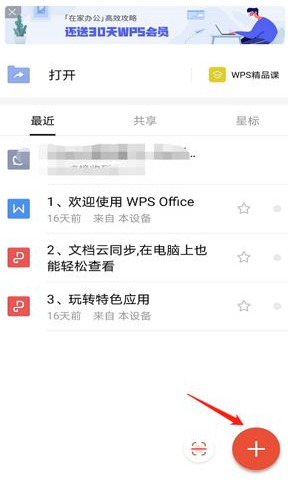
点击【新建表格】。
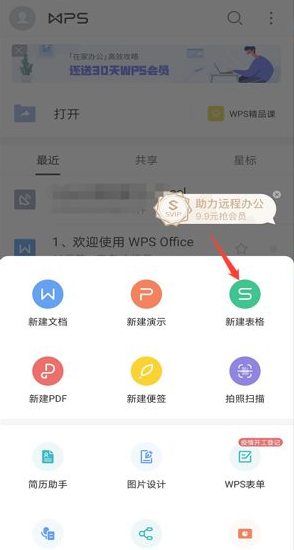
这样就创建出一个新的表格:第三,在新建表格界面中我们可以使用一些模板。今天以自己新建为例,故点击【新建空白】。
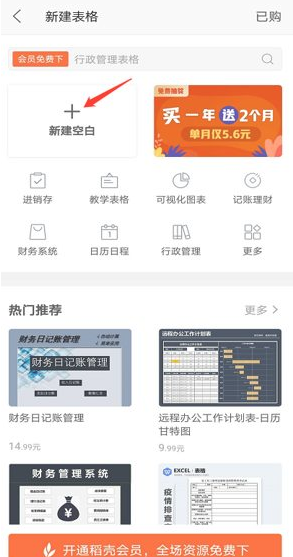
这样就创建出一个新的表格。
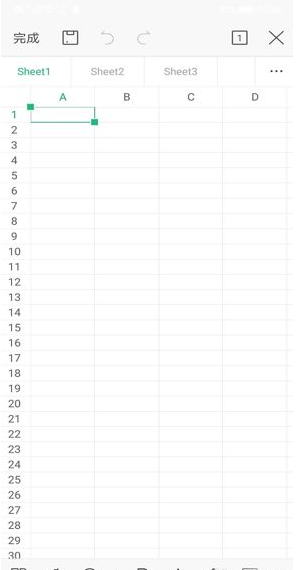
想要在某个单元格中输入内容就点击这个单元格,点击之后就会出现输入界面,输入我们要的内容后点击旁边的【√】。
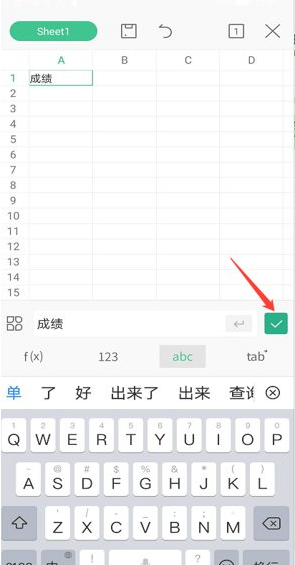
表格内容输入完成后,根据需要使用一些功能整理表格,点击左下角【工具】。
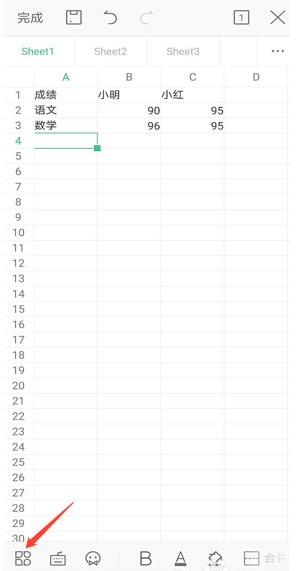
要加上表格边框,选定要加边框的内容,点击【工具】后的窗口里选择【开始】中的【边框】,选一个所需的边框样式。

表格整理后点击左上角的【完成】和【完成】旁边的【保存】。
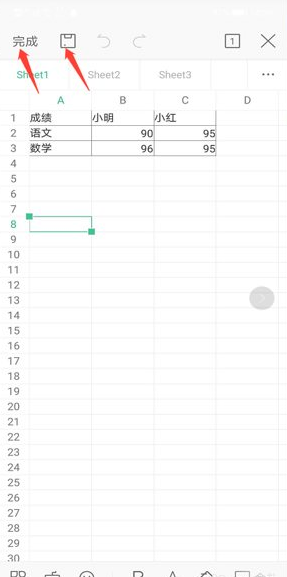
最后输入表格名称,点击【保存】。
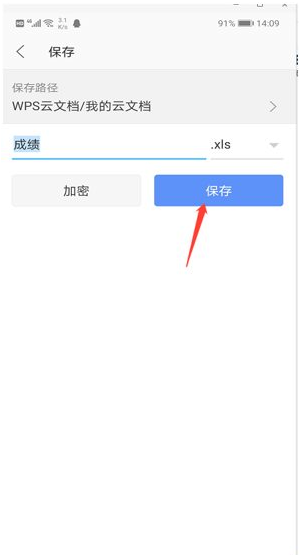
以上就是全部内容了!更多精彩资讯、热门攻略,敬请持续关注本站!
-
 下载
下载书旗小说app最新版免费
阅读学习 | 36.45 MB
书旗小说app最新版免费聚合了海量的小说,让你玩家畅玩不停在书海里。除了拥有传统阅读器的书籍同步阅读、全自动书签、自动保存阅读历史、点击翻页、全屏文字搜索定位、自动预读、同步更新等功能外,更有离线书包、增强书签以及资讯论坛等扩展内容。籍量强大,网络书籍资源随意选,读书知名网站书旗网,百万余本图书,总有您喜欢的。
-
 下载
下载九号出行app下载最新版
生活实用 | 132.14 MB
九号出行app下载最新版用户能够利用这款软件快速的查看到附近的平衡车,轻松一键激活就能快速骑行。九号出行app所提供的帮助中心,可以为新手用户提供完善的新手教学,让新手用户快速上手,而对于老用户来说可以提供一站式的问题解决渠道,帮助用户在线及时处理问题。除此之外,还可以加入兴趣圈子,和大家一起讨论汽车话题哦,感兴趣的朋友快来下载吧!
-
 下载
下载山姆会员商店最新手机app
生活实用 | 64.65 MB
山姆会员商店最新手机app平台所有商品均来自实体店一套繁琐庞大的供应商筛选制度精选采购而出,不仅物美价廉,质量也是高标准高审核。在山姆会员商店海量优质的商品下单极速送达,让你尽享品质生活。会员朋友可以通过客户端应用随时随地查看山姆会员商店最新的促销活动,最新最热的进口商品并直接完成购物。有需要的小伙伴快来下载体验吧!
- 淘宝如何添加亲情账号-添加亲情账号步骤一览02-28
- 抖音如何关闭在线状态-设置隐身在线方式详解02-27
- 专业稳定的手游加速器app排行榜02-26
- Keychron推出K5Max三模机械键盘:108键佳达隆矮轴2.0售588元02-23
- 魅族21Pro价格曝光:首发价格预计5299元起02-23
- 网易云音乐桌面歌词怎么显示-开启桌面歌词方法02-23
- 微信电话彩铃怎么设置方法-电话彩铃快速设置教程02-23
- 百度翻译app怎么实时翻译屏幕-实时翻译屏幕操作方法02-23
- 美团月账单明细怎么删除-月账单明细删除教程02-23
- 多多买菜订单怎么查询02-23
- 英伟达上线RTX HDR功能:AI赋能新科技畅享HDR视频02-23